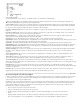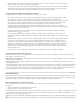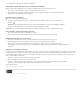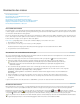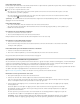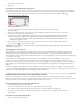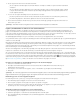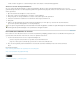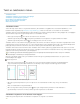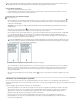Operation Manual
Naar boven
2. Ga als volgt te werk in het menu van het deelvenster Boek:
Als u de originele documenten tijdens het omzetten wilt laten overschrijven, schakelt u de optie Documenten automatisch
omzetten in.
Als u de originele documenten wilt bewaren en de omgezette documenten onder een andere naam wilt opslaan, schakelt
u de optie Documenten automatisch omzetten uit. (De boekenlijst wordt bijgewerkt met de omgezette bestanden en niet
met de originele bestanden.)
3. Voer een van de volgende handelingen uit om de documenten om te zetten:
Kies Boek synchroniseren in het menu van het deelvenster Boek. (Zie Documenten in een boekbestand synchroniseren.)
Kies Nummering bijwerken > Alle nummers bijwerken in het menu van het deelvenster Boek.
4. Als Documenten automatisch omzetten niet is geselecteerd, wordt u in InDesign gevraagd elk omgezet document onder een
andere naam op te slaan.
Opmerking: Documenten worden ook omgezet wanneer u het boek afdrukt of exporteert naar Adobe PDF.
Pagina's, hoofdstukken en alinea's in een boek nummeren
U kunt zelf bepalen hoe pagina's, hoofdstukken en alinea's in een boek worden genummerd. De nummeringsstijlen en beginnummers voor
pagina's en hoofdstukken in een boekbestand worden bepaald door de instellingen van elk document in het dialoogvenster Nummerings- en
sectie-opties of Opties documentnummering. U kunt een van deze dialoogvensters openen door Layout > Nummerings- en sectie-opties te kiezen
in het document of door Opties documentnummering te kiezen in het menu van het deelvenster Boek.
Zie Standaardpaginanummering toevoegen voor informatie over het toevoegen van paginanummers aan een document.
Voor genummerde alinea's (zoals een lijst met afbeeldingen) wordt de nummering bepaald door de gedefinieerde stijl voor genummerde lijsten die
onderdeel is van de alineastijl.
Naast elke documentnaam in het deelvenster Boek staat het paginabereik. Wanneer u pagina's aan boekdocumenten toevoegt of eruit verwijdert,
of wijzigingen in het boekbestand aanbrengt (documenten opnieuw schikt, toevoegt of verwijdert), worden de pagina's en secties standaard
opnieuw genummerd in het deelvenster Boek. Als u de instelling voor het automatisch bijwerken van de pagina- en sectienummering uitschakelt,
kunt u de nummering in een boek handmatig bijwerken.
Als het boek wordt bijgewerkt en de nummering onjuist lijkt, kan het zijn dat bij de algemene voorkeuren absolute nummers worden weergegeven
in plaats van sectienummers. Zie De absolute nummering of sectienummering in het deelvenster Pagina's weergeven.
Als er een document ontbreekt of als een document niet kan worden geopend, wordt het paginabereik weergegeven als '?' vanaf de plaats waar
het document zou moeten staan tot aan het einde van het boek. Het vraagteken geeft aan dat het feitelijke paginabereik niet bekend is. Verwijder
of vervang het ontbrekende document voordat u de nummering gaat bijwerken. Als het pictogram In gebruik
wordt weergegeven, heeft iemand
anders het document geopend in een beheerde workflow. Deze persoon moet het document eerst sluiten voordat u de nummering kunt bijwerken.
Op www.adobe.com/go/vid0217_nl vindt u een videodemo over het nummeren van pagina's in een boek.
De opties voor de pagina- en hoofdstuknummering voor elk document wijzigen
1. Selecteer het document in het deelvenster Boek.
2. Kies Opties documentnummering in het menu van het deelvenster Boek of dubbelklik in het deelvenster Boek op een
paginanummer van het document.
3. Geef de opties voor het nummeren van pagina's, secties en hoofdstukken op. (Zie Opties documentnummering.)
4. Klik op OK.
Opmerking: Als u het eerste paginanummer in een boekdocument opgeeft in plaats van de functie Automatische paginanummering te gebruiken,
begint het boekdocument op de opgegeven pagina. Alle volgende documenten in het boek worden dienovereenkomstig genummerd.
Nummering op even of oneven pagina's beginnen
De nummering kan zowel op even als op oneven genummerde pagina's in boekdocumenten worden gestart.
1. Kies Nummeringsopties boekpagina's in het menu van het deelvenster Boek.
2. Kies Doorgaan op volgende oneven pagina of Doorgaan op volgende even pagina.
3. Selecteer Lege pagina invoegen om aan het einde van elk document een lege pagina toe te voegen als het volgende
document op een even of oneven pagina moet beginnen en klik op OK.
Automatisch nummeren van pagina's in een boek uitschakelen
1. Kies Nummeringsopties boekpagina's in het menu van het deelvenster Boek.
2. Schakel de optie Pagina- en sectienummers automatisch bijwerken uit en klik op OK.
3. Als u de paginanummering zelf wilt bijwerken, kiest u Nummering bijwerken > Alle nummers bijwerken in het menu van het
deelvenster Boek.